كيفية تغيير دقة ملف PDF لجعله أكثر وضوحًا عبر الإنترنت

في البداية، تجدر الإشارة إلى أن PDF هو التنسيق الذي يمكن من خلاله حفظ المستندات التي تم إنشاؤها باستخدام برامج مختلفة. بالإضافة إلى ذلك، من خلال تحويل المستندات إلى PDF، سيكون لديك جودة أو تصور أفضل عندما يتعلق الأمر بالحصول على العمل. يمكنك بسهولة تحرير هذه الملفات وتحويلها على جهاز الكمبيوتر الخاص بك.
إحدى مزايا PDF هي أنه لا يتم تعديل أي جزء من المستند ولا داعي للقلق بشأن تحرير أي جزء. تتمتع ملفات PDF بدقة محددة مسبقًا، ولكن يمكنك ضبطها بجودة أعلى إذا كنت ترغب في ذلك. ويجب أيضًا أن يكون مفهومًا أنه كلما زادت الدقة، زاد حجم الملف.
وبالمثل، تجدر الإشارة إلى أنه من الممكن تغيير دقة ملف PDF إذا رغب المستخدم في ذلك. بهذه الطريقة ستكون الوثيقة أكثر وضوحا. وبالتالي، سنوضح لك أدناه كيفية القيام بذلك خطوة بخطوة.
كيف يمكنني معرفة دقة ملف PDF؟
عادةً لا تحتوي ملفات PDF على دقة بكسل، ولكن يمكننا رؤية حجم الورقة. لحسن الحظ، باستخدام Acrobat Reader، يمكننا رؤية الحجم بالملليمتر ، وبالتالي استنتاج نوع الورقة التي تم إنشاء ملف PDF من أجلها، وهو ليس خيارًا عبر الإنترنت، ولكنه عملي للغاية.
للوصول إلى هذه الميزة، ما عليك سوى فتح ملف PDF باستخدام Acrobat. بعد فتحه، انتقل إلى ابدأ وانقر على “خصائص”، وهي وظيفة يمكنك أيضًا الدخول إليها بالضغط على Ctrl + D. في الجزء السفلي الأيسر من هذه القائمة، سترى “حجم الصفحة” حيث سيتم عرض حجم الصفحة. ملليمتر.
ومن ناحية أخرى، إذا كان ملف PDF يحتوي على صور وتريد رؤية دقتها. انقر بزر الماوس الأيمن على الصورة في ملف PDF، وسيظهر خيار “نسخ الصورة” انقر هناك. الآن، قم بلصق الصورة في برنامج Paint أو Paint 3d، حتى ترى الدقة الحقيقية لها.
خطوات تغيير دقة ملف PDF

بداية، تجدر الإشارة إلى أنه في كثير من الحالات لا تظهر ملفات PDF بجودة جيدة. ستلاحظ أيضًا أن الدقة ليست مثالية للمستند وبالتالي تصبح ضبابية. ولهذا السبب سنشرح الطرق المناسبة لحل المشكلة وتحسين الحدة.
تجدر الإشارة أيضًا إلى أن أحد الأشياء التي تجعل من الضروري تغيير الدقة هو أنه عند إنشاء ملف PDF، يتم حفظه بدقة متفق عليها لتلك الوثيقة. لكن هذا الخيار ليس مفيدًا لأنه يؤدي إلى إتلاف معظم الصور الموجودة في المستند.
ومن الجدير بالذكر أن ملفات PDF التي يتم عرضها عبر الإنترنت تحظى بتقدير بصري على شاشة صغيرة. حيث أنها تحتوي على دقة منخفضة مما يؤثر على الجودة ولن تتمكن من طباعتها، حيث أنك عندما تفعل ذلك ستلاحظ الدقة الضعيفة التي تحتوي عليها.
من المهم أن تضع في اعتبارك أن العديد من البرامج تحتوي على تنسيق PDF مدمج. لهذا السبب، عند إنشاء مستندك، يمكنك بسهولة تخزينه بهذا التنسيق الذي يحتوي على دقة محددة مسبقًا.
وبنفس الطريقة يمكنك تغيير دقة نفس البرنامج ، حيث يجب عليك البحث عن خيار التفضيلات في القائمة. في معظم البرامج، يتمتع هذا الخيار بدقة ملف PDF ويسمح لك بتعديلها.
بالإضافة إلى ذلك، يمكنك تغيير دقة ملف PDF عند حفظه، حيث ستجد في هذا القسم خيار “الجودة” الذي يمكن تعديله إلى النسبة التي يريدها المستخدم.
كيفية تحسين جودة ملف PDF غير واضح عبر الإنترنت
لسوء الحظ، لا يمكنك تحسين جودة ملف PDF بطريقة سحرية. وبالتالي فإن المعلومات المعروضة هي الحد الأقصى، وربما يكون استخدام البرامج لتحسين جودة الصورة باستخدام الذكاء الاصطناعي مفيدًا، لكنها نادرًا ما تدعم PDF.
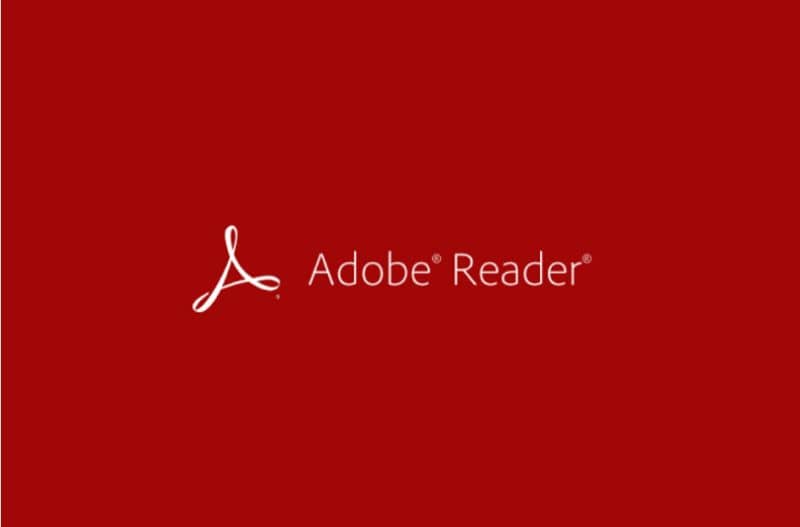
على أية حال، ما يمكننا فعله هو تقليل حجم ملف PDF وعدم التأثير على جودته كثيرًا. إذا كان هذا يهمك، فاقرأ أدناه حيث نوضح لك كيفية القيام بذلك.
كيفية زيادة تباين ملف PDF عبر الإنترنت
لسوء الحظ، ليس هناك العديد من الخيارات عبر الإنترنت لتحقيق ذلك، ولكن يمكننا زيادة التباين وإجراء تغييرات أخرى باستخدام أدوات الألوان من Adobe. للقيام بذلك، سوف نستخدم تطبيق Acrobat .بعد تشغيل المستند، انتقل إلى قسم “التحرير” ثم “التفضيلات”.
هناك، ابحث عن قسم “إمكانية الوصول” وقم بتنشيط خيار “استبدال ألوان المستند” ثم حدد “استخدام ألوان عالية التباين” . الآن عليك فقط تحديد الخيار الذي يناسبك، وتذكر أنه يمكنك تحديد ألوان مخصصة.
كيف يمكنني تقليل حجم ملف PDF دون التقليل من جودته؟
إذا كان لديك ملف PDF كبير الحجم، فيمكنك استخدام Smallpdf لضغطه . كل ما عليك فعله هو الدخول إلى موقع الويب الخاص بهم وتحميل الملف الذي تريد ضغطه.
بعد تحميله، لدينا خياران، أحدهما بـ “جودة عالية” والآخر بـ “جودة جيدة” ، الأول سيكون بجودة أعلى، لكن حجم الملف سيكون أكبر، بينما تعمل “الجودة الجيدة” على تقليل الحجم بشكل كبير، لكن قد تتأثر الجودة
طرق إضافية لجعل ملف PDF أكثر وضوحًا
بشكل مشترك، يمكن تحسين الدقة عن طريق تصدير المستند إلى PDF . نظرًا لأنه يتم عرض لوحة في خيارات PDF قبل استيرادها، وفي “الصورة” يمكنك بسهولة ضبط الجودة إلى المستوى الذي تريده.
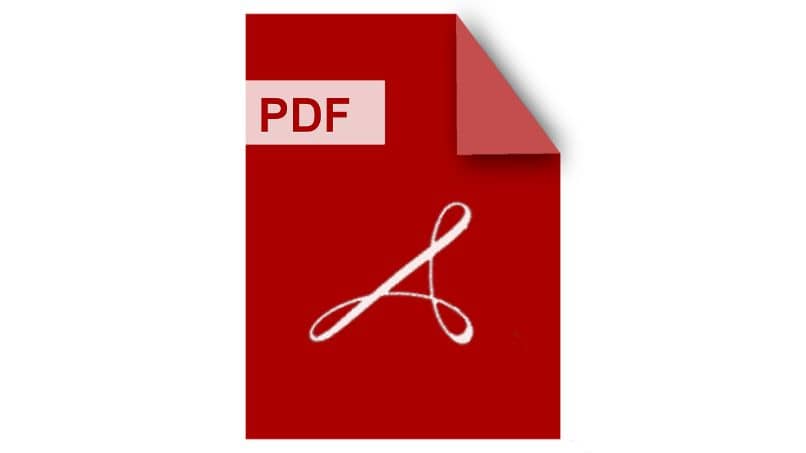
ومن الجدير بالذكر أيضًا أن البرنامج الأكثر استخدامًا لإنشاء ملفات PDF هو Adobe Reader الذي يمكنك من خلاله إنشاء هذه الملفات دون أي إزعاج. يمكنك أيضًا وضع أي صور تريدها. الشيء المثير للاهتمام في التطبيق هو أنه يمكنك تحديد جودته قبل إغلاق المستند الذي تقوم بإنشائه.
من ناحية أخرى، يمكنك تحسين دقة ملف PDF عن طريق تثبيت الطابعة الافتراضية، حيث أنه باستخدام هذه الأداة يمكنك تحويل التصميمات التي تريدها بالتنسيق الذي لديك إلى PDF وعند تحديد الطباعة يمكنك ضبط الدقة في خصائص القسم منه.
لذلك، باستخدام هذه المجموعة المتنوعة من الخيارات، يمكنك بسهولة تحسين دقة مستندات PDF بحيث تتمتع بوضوح أفضل عبر الإنترنت. بدورها، ستعمل هذه الطريقة عند طباعة ملف PDF، حيث لن يتم تشويه الصورة بل سيتم رؤيتها بجودة جيدة كما لو تم عرضها على الكمبيوتر أو جهاز العرض







